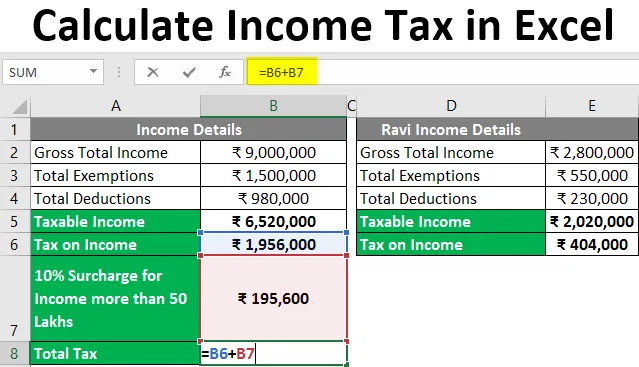
A jövedelemadó kiszámítása Excel-ben (a táblázat tartalma)
- Hogyan lehet kiszámítani a jövedelemadót Excelben?
Bevezetés az jövedelemadóba az Excel programban
A felhasználó néhány lépésben kiszámíthat n számú dolgot az MS Excel programban, ezek egyike a jövedelemadó kiszámítása. Kétféle módon lehet levonni a jövedelemadót a jövedelmekből, ha egy felhasználó egy társaságban dolgozik, akkor a jövedelemhez kapcsolódó adókat levonja a felhasználói bérből, ha a felhasználónak magának kell deklarálnia a jövedelemadót.
Hogyan lehet kiszámítani a jövedelemadót Excelben?
Nézzünk meg néhány példával a jövedelemadó kiszámításának módját Excelben.
Itt letöltheti ezt a jövedelemadó Excel-sablonját - A jövedelemadó-Excel sablon kiszámításához1. példa - Számítsa ki a jövedelem egyszerű adóköteles jövedelmét és jövedelemadóját
Tegyük fel, hogy Ravi jövedelmi adatait az 1. lap tartalmazza, fizetése 2, 5 Lakh, teljes mentesség 75 000, teljes levonás 20000, a Lakh 2, 5 L alatti jövedelemre 5% -os adót vet fel, amelyet a kormány ír elő. Ravi most ki akarja számítani adóköteles jövedelmét, és az adót meg kell fizetnie a folyó pénzügyi évben.
Lássuk, hogyan számíthatja ki a felhasználó adóköteles jövedelmét és jövedelemadóját.
1. lépés: Nyissa meg az MS Excel programot, most lépjen az 1. lapra, ahol elérhetőek a Ravi jövedelemmel kapcsolatos adatai.
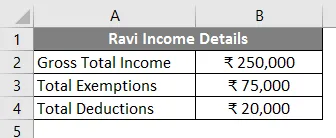
2. lépés: Mivel a felhasználó kiszámítja az adóköteles jövedelmet és a jövedelemadót >> hozzon létre két sort az adóköteles jövedelem és a jövedelemadó kiszámításához.
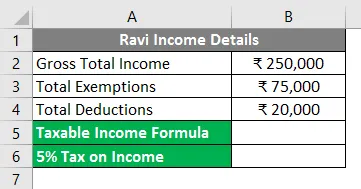
3. lépés: Először a felhasználónak ki kell számítania az adóköteles jövedelmet >> kattintson a B6 cellára, vonja le a mentességeket és a levonási összeget az összes jövedelemről >> írja be a képletet B6 = „B2-B3-B4” -re. Nyomja meg az Enter gombot.
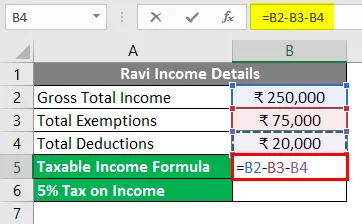
4. lépés: Most jön az adóköteles jövedelem, amely 1, 55 Lakh.
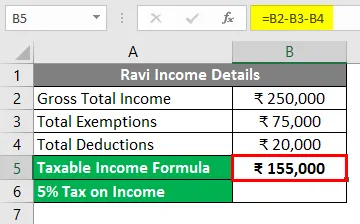
5. lépés: Most számolja ki az adóköteles jövedelem után fizetendő adót >> Az adó 5% -a, amely kevesebb, mint 2, 5 lakhs jövedelem >> Most számolja ki az adóköteles jövedelem 5% -át. Írja be a képletet a B7 cellába >> “= B5 * 5/100”.
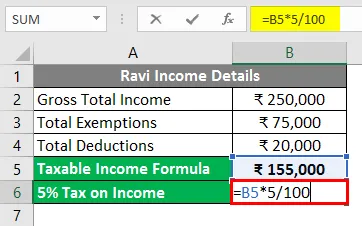
6. lépés: Nyomja meg az Enter billentyűt.
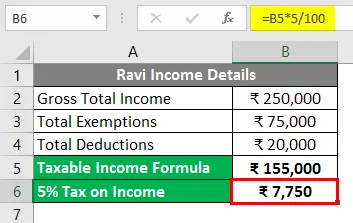
Az 1. példa összefoglalása: Mivel a felhasználó kiszámítani akarja az adóköteles jövedelmét, és az adó fizetnie kell neki a folyó pénzügyi évben, a fenti példában azt számítják ki. Ravi adóköteles jövedelme 1, 55 Lakh, és 7750 rúpiát kell fizetnie, mivel a jövedelemadó.
2. példa - Az adóköteles jövedelem és a jövedelemadó kiszámítása különböző adólapokkal
Tegyük fel, hogy a felhasználó jövedelmi adatait a 2. lapon adjuk meg, fizetése 28 Lakh, teljes mentesség 5, 5 Lakh, teljes levonás 2, 3 Lakh, az adólapot a kormány adja. Most a felhasználó kiszámítja az adóköteles jövedelmét és az általa fizetendő adókötelezettséget a folyó pénzügyi évben.
Lássuk, hogy a felhasználó hogyan számíthatja ki adóköteles jövedelmét és a jövedelemadó-igényt Jövedelemadónak a kormánynak.
1. lépés: Most lépjen a 2. lapra, ahol a felhasználó jövedelem adatait és az adólapot kapja.
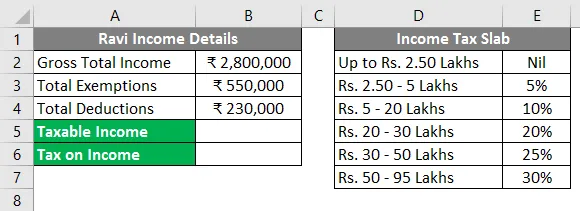
2. lépés: Mivel a felhasználó kiszámítja az adóköteles jövedelmet és a jövedelemadóját >> Tehát két sor jött létre az adóköteles jövedelem és a jövedelemadó kiszámításához A oszlop.
3. lépés: Először a felhasználónak ki kell számítania az adóköteles jövedelmet >> kattintson a B6 cellára, vonja le a mentességeket és a levonási összeget az összes jövedelemről >> írja be a képletet B6 = „B2-B3-B4” -re. >> kattintson az Enter gombra.
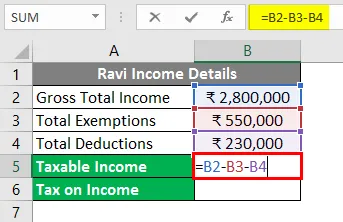
4. lépés: Most jön az adóköteles jövedelem, amely 20.20 Lakh.
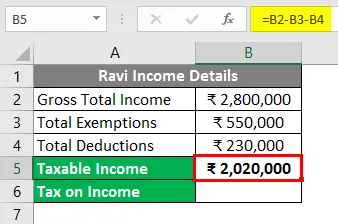
5. lépés: Most számolja ki azt az adót, amelyet meg kell fizetni az adóköteles jövedelemtől >> ez a negyedik táblán jön, amely Rs. 20 - 30 Lakh = 20% >> Most számolja ki az adóköteles jövedelem 20% -át.
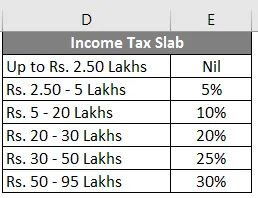
6. lépés: Írja be a képletet a B7 cellába >> “= B5 * 20/100”.
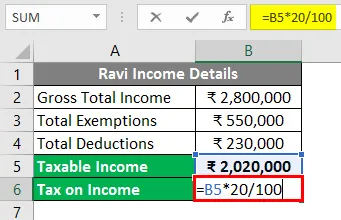
7. lépés: Nyomja meg az Enter gombot.
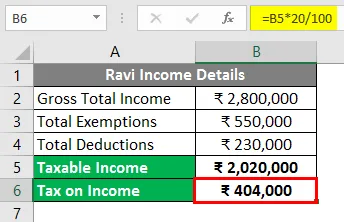
A 2. példa összefoglalása: Mivel a felhasználó meg akarja számítani adóköteles jövedelmét és az ő által fizetendő adót a folyó pénzügyi évben, a fenti példában úgy számítják ki, hogy a felhasználó adóköteles jövedelme 20, 20 Lakhs, és 4, 04 Lakhs rúpiát kell fizetnie. adóként, mint a jövedelemadóként.
3. példa - Számítsa ki az adóköteles jövedelmet és a jövedelemadót különféle adólapokkal és adókulcsokkal
Tegyük fel, hogy a felhasználói jövedelem adatait a 3. adatlap tartalmazza, fizetése 90 Lakh, teljes mentesség 15 Lak, teljes levonás 9, 8 Lakh, Adótáblák és pótdíjak részleteit a kormány adja. Most a felhasználó kiszámítja az adóköteles jövedelmét és az általa fizetendő adókötelezettséget a folyó pénzügyi évben.
Lássuk, hogy a felhasználó hogyan számíthatja ki adóköteles jövedelmét és a jövedelemadó-igényt Jövedelemadónak a kormánynak.
1. lépés: Most lépjen a 3. lapra, ahol a felhasználó jövedelmi adatait és az adólapot kapja.
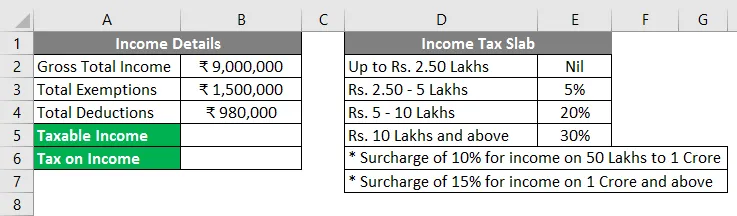
2. lépés: Mivel a felhasználó kiszámítja az adóköteles jövedelmet és a jövedelemadóját >> Tehát két sor jön létre az adóköteles jövedelem és a jövedelemadó kiszámításához A oszlop.
3. lépés: Először a felhasználónak ki kell számítania az adóköteles jövedelmet >> kattintson a B6 Cell elemre, és vonja le a mentességeket és a levonási összeget az összes jövedelemről >> írja be a képletet B6 = “B2-B3-B4” -re. >> kattintson az Enter gombra.
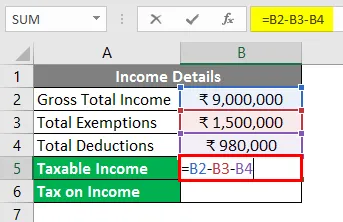
4. lépés: Most jön az adóköteles jövedelem, amely 65, 20 Lakh.
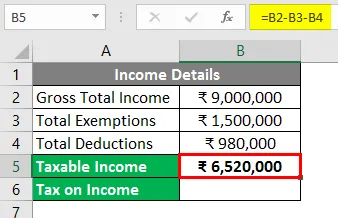
5. lépés: Most számolja ki azt az adót, amelyet meg kell fizetni az adóköteles jövedelemtől >> ez a harmadik táblán érkezik, amely Rs. 10-30 Lakh vagy annál = 30% >> Most számolja ki az adóköteles jövedelem 30% -át. Írja be a képletet a B7 cellába >> “= B6 * 30/100”.
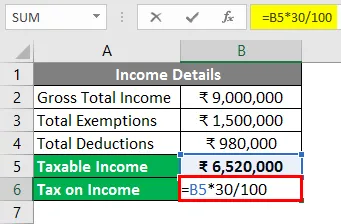
6. lépés: Nyomja meg az Enter billentyűt.
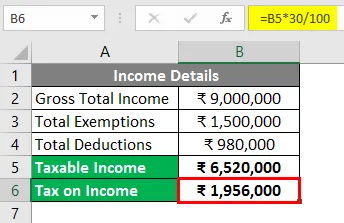
7. lépés: Mivel a jövedelem meghaladja az 50 lakot, ezért a jövedelem után 10% -os felárat számítunk fel.
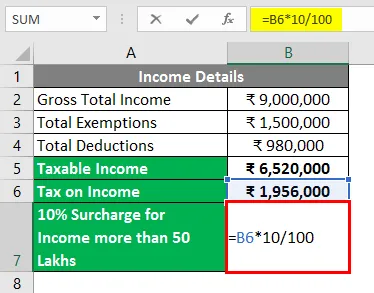
8. lépés: Most kiszámolja a felhasználó által fizetendő adó összegét. Tehát adjuk hozzá a jövedelemadót és a pótdíjat.
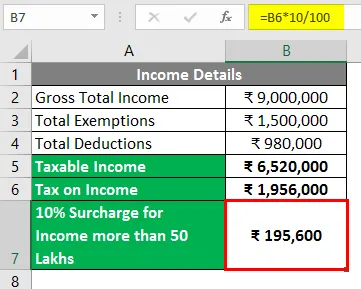
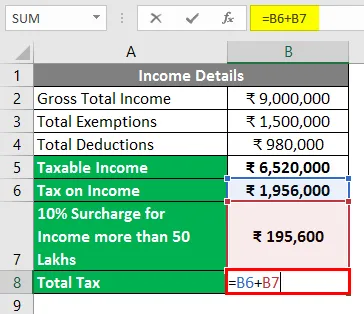
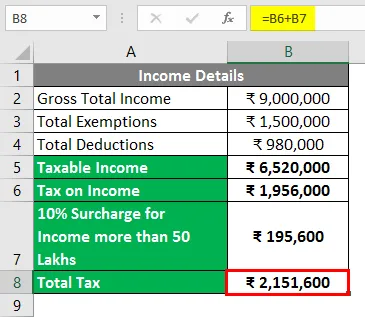
A 3. példa összefoglalása: Mivel a felhasználó kiszámította az adóköteles jövedelmét és az általa fizetendő adókötelezettséget a folyó pénzügyi évben, a fenti példában azt számítják ki. A felhasználó adóköteles jövedelme 65, 20 Lakhs, és 21, 516 Lakhs rúpiát kell fizetnie adóként. jövedelemadóként.
Ne feledkezzen meg a jövedelemadó kiszámításáról az Excel programban
- A bruttó összes jövedelem az összes forrásból származó jövedelem kiszámításából származik.
- Ha a felhasználónak nincs semmiféle mentességet és levonást, akkor a bruttó összes jövedelem megegyezik az adóköteles jövedelemmel.
Ajánlott cikkek
Ez egy útmutató a jövedelemadó kiszámításához Excelben. Itt tárgyaljuk, hogyan kell kiszámítani a jövedelemadót Excelben, valamint a gyakorlati példákat és a letölthető Excel sablont. Megnézheti más javasolt cikkeinket -
- NPER függvény Excelben
- Szöveges képlet Excelben
- PPMT függvény Excelben
- Számítsa ki az összetett kamatot Excelben